iOS7風のホーム画面を「Nova Launcher」等で手軽に作れるアイコンテーマ
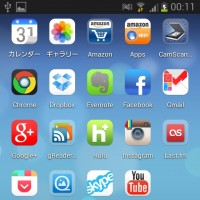 9月に正式リリースされる、と言われているiOS7は、Google率いるAndroid勢や、Windows8など最近のMicrosoft製品を追随する、フラットなデザインだ。
9月に正式リリースされる、と言われているiOS7は、Google率いるAndroid勢や、Windows8など最近のMicrosoft製品を追随する、フラットなデザインだ。
自由なAndroidであれば、iOS7の正式リリース前に、一足先に「iOS7風」のカスタマイズを行うことができる。「iOS7のデザインが好き」という人や、新しもの好き・目立ちたがりな人向けに、AndroidをiOS7風にするカスタマイズテクを紹介しよう。
ホーム画面を手軽にカスタムするならアイコンテーマ
Androidのホーム画面カスタマイズテクは数多いが、一番手軽なのは、今使っているホーム画面アプリに「アイコンテーマ」を適用することだ。あんスマでも紹介してきた定番ホーム画面アプリ「Nova Launcher」や、こちらも定番な「Apex Launcher」、派手なエフェクトが特徴の「Next Launcher」など、Androidの主要なホーム画面アプリには、ホーム画面やドロワーのアイコンを全部まとめて一気に変更する、「アイコンテーマ」という機能が搭載されている。「iOS7風」のアイコンテーマをインストールして適用すれば、それだけでホーム画面が「iOS7風」になるぞ。
ホーム画面アプリ「Nova Launcher」や「Next Launcher」自体の使い方などは上記記事を参照。
「iOS7風」アイコンテーマなら「Ultimate iOS7 Launcher Theme」
Playストアには、「iOS7風」を謳うアイコンテーマが複数公開されているが、一番のオススメは「Ultimate iOS7 Launcher Theme」。99円の有料テーマだが、対応アプリの数が非常に多い。特に海外製アプリであれば、主要なアプリは大体網羅されている、という感じだ。LINEにも対応していた。また、壁紙も同梱されているので、これ一つでホーム画面を手軽にiOS7風にカスタムできるぞ。
・Ultimate iOS7 Launcher Theme – Google Play の Android アプリ
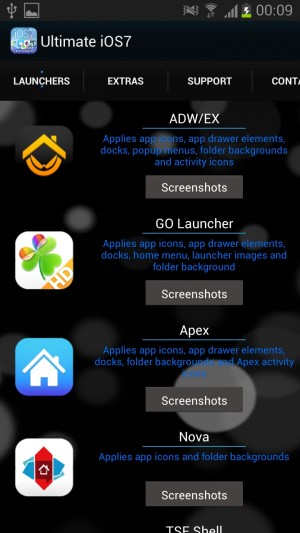 アイコンテーマは、「Nova Launcher」「Apex Launcher」「Next Launcher」などのホーム画面アプリで利用できる。
アイコンテーマは、「Nova Launcher」「Apex Launcher」「Next Launcher」などのホーム画面アプリで利用できる。
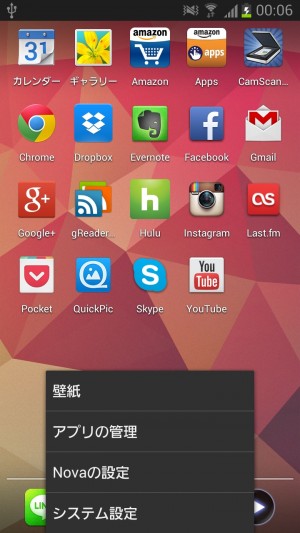
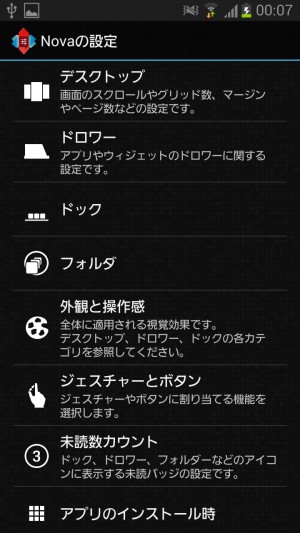
ここでは「Nova Launcher」での適用方法を紹介する。ホーム画面でメニューボタンを押して「Novaの設定」を開き、「外観と操作感」をタップ。
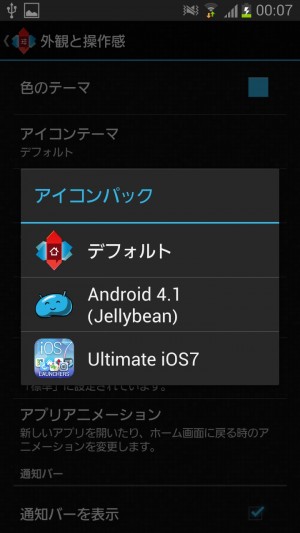 「アイコンテーマ」をタップし「Ultimate iOS7」を選択。
「アイコンテーマ」をタップし「Ultimate iOS7」を選択。
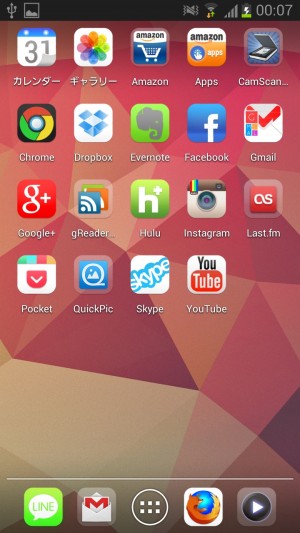
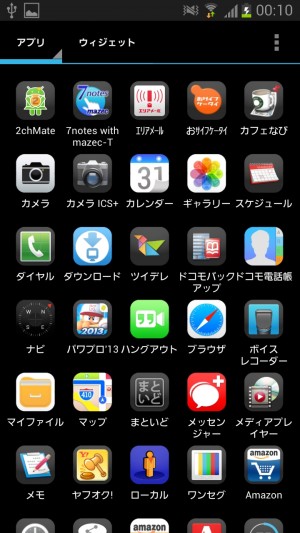
ホーム画面に戻ると、これだけでアプリアイコンがiOS7風に変わっているはずだ。ドロワーも同様。
壁紙もiOS7風に変更
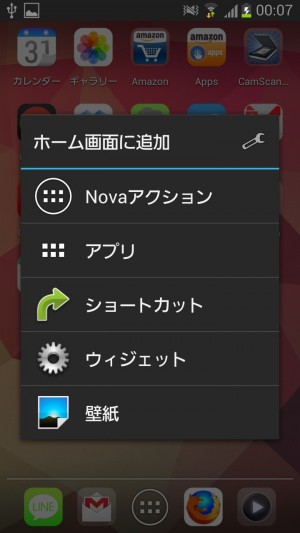
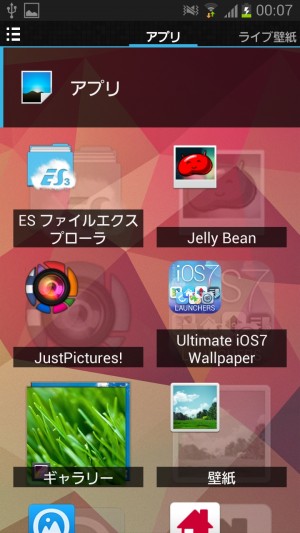
さらに壁紙も変更しよう。ホーム画面の何もない部分をロングタップし「壁紙」。「アプリ」で「Ultimate iOS7 Wallpaper」を選択。
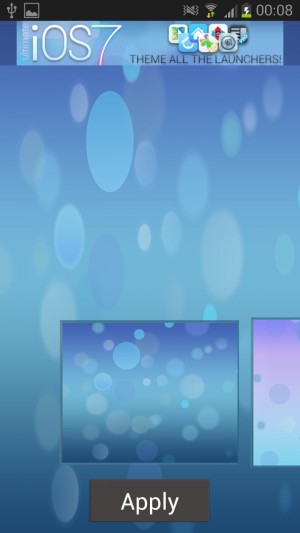 iOS7風の壁紙が11種類同梱されている。選択して「Apply」。
iOS7風の壁紙が11種類同梱されている。選択して「Apply」。
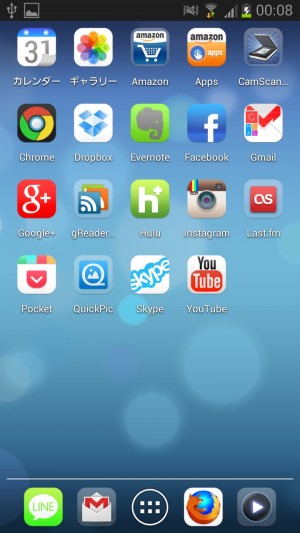 壁紙もiOS7風に変更される。
壁紙もiOS7風に変更される。
非対応アプリのアイコンを変更
「アイコンテーマ」が対応していないアプリやショートカットのアイコンは、「アイコンテーマ」を適用させただけでは変更されない。個別に変更しよう。
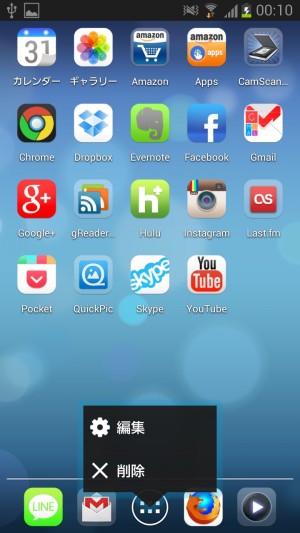
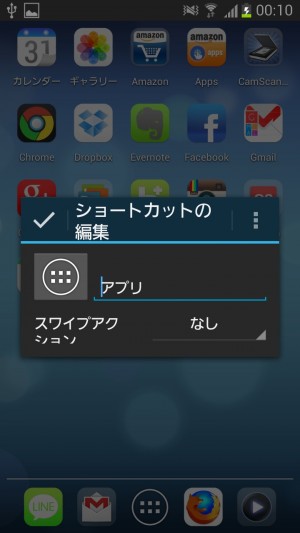
アイコンが変更されなかった場合は、そのアイコンをロングタップして「編集」。アイコン部分をタップする。
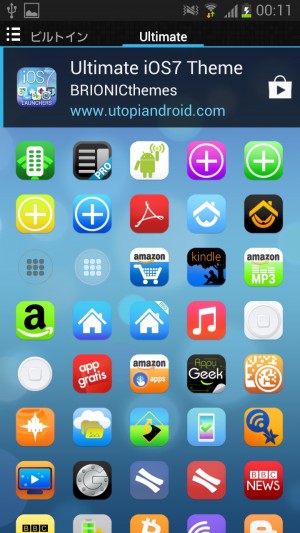
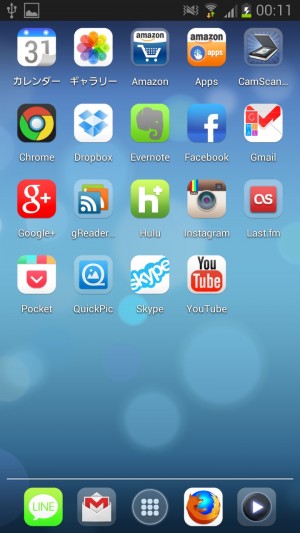
右にスワイプして「Ultimate」内でアイコンを選択する。アイコンを個別に変更できるぞ。
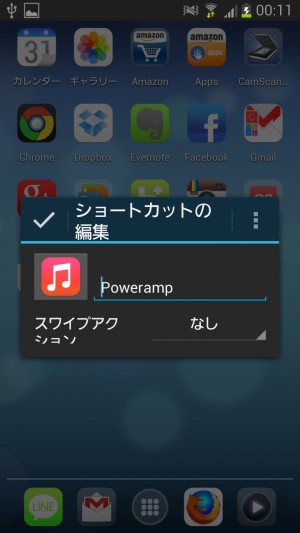 普段使っている音楽プレイヤーアプリのアイコンをiOS7の音楽アイコンに変更する、というのもオススメ。
普段使っている音楽プレイヤーアプリのアイコンをiOS7の音楽アイコンに変更する、というのもオススメ。
特集目次
関連記事

【特集まとめ】iPhoneユーザーより先にAndroidホーム画面を「iOS7風」に徹底カスタム

超目立てる本格的なiOS7風Androidホーム画面を「jbOS7」で作り上げる

他のアプリのウィジェットも追加して「jbOS7」のiOS7風ホーム画面が完成!

iOS風Androidホーム画面「jbOS7」に「UCCW」のウィジェットを追加

【特集】Lightning Launcherで使いやすくカッコいいホーム画面を構築しよう!

次世代ホーム画面アプリ「Next Launcher」のアイコン配置/フォルダ機能を徹底活用

【特集まとめ】Android4.0↑のベストホーム画面アプリ候補「Nova Launcher (Prime)」はカスタマイズ初心者にもオススメ

巨大テキストのみの表示やアイコンの拡大縮小、回転まで可能!「Lightning Launcher」でホーム画面を徹底カスタマイズ

グリグリ動かせる次世代ホーム画面アプリ「Next Launcher」の基本やホーム画面カスタマイズ方法
2013年07月23日12時00分 公開 | カテゴリー: カスタマイズ | キーワード:アプリ, チップス, 特集 | Short URL
ツイート
最新記事
- 肩に乗せるだけで音に包まれる!ウェアラブルネックスピーカー!
- 枕の下に置くピロースピーカー!Bluetooth接続でスマホから音楽を流しながら寝れる!
- 腕に巻いて使えるウェアラブルスピーカー!IPX6防水で急な雨にも安心!
- ミニモバイルバッテリーの新定番!折りたたみ式のLightningコネクター搭載!
- コネクター搭載の3in1モバイルバッテリー!iPhoneもAndroidもおまかせ!
- ケーブル不要でiPhoneもApple Watchも!5000mAhの大容量モバイルバッテリー!
- TSAロック付きスーツケースベルト! 頑丈なロックフックで安心な旅行を!
- 4in1の大容量モバイルバッテリー!スマホもタブレットもゲーム機も!
- 10000mAh大容量ワイヤレスモバイルバッテリー!Apple Watchの充電も出来る!
- コンパクトな手のひらサイズ。だけど、かなりタフ!どこでも使えるバックハンガー!
- ダンボールを挿すだけ!持ち運び出来るダンボールストッカー!
- コンパクトで高品質なケーブル!6in1のユニークデザインなケーブル!
- 洗練されたシンプルなボディバッグ!自由で快適な背負い心地!
- リラックスして座りやすい座椅子!回転するのでパソコンや読書等に最適!
- ゆったりくつろげる、至福の時間!肘つき座椅子!
- 究極進化、三刀流座椅子!ソファの座り心地みたいな回転座椅子!
- 磁力で自分でまとまる!フラット平形タイプのUSB-Cケーブル!
- 首と肩がホッとする枕!首肩温め機能でじんわり温まる!
- USB-Cケーブルだけで使える!アイリスオーヤマ製の27インチモニター!
- 15000mAh大容量モバイルバッテリー!ケーブル内蔵&プラグ付き!
- iPad専用磁気充電式タッチペン!ワイヤレス充電可能なスタイラスペン!
- 寒い季節には欠かせないアイテム!ドリンクを温められるカップウォーマー!
- ワンタッチで飲み物を温められる!デスクで使うのに最適!
- 柔らかい感触!心地良いさわり心地の充電式カイロ!
- 3in1防災対策の充電式カイロ!寒い季節を心地よく、あたたかく過ごそう!
- つけたら2秒ですぐ暖かい!2個セットの充電式カイロ!
- 左の手のひらにフィット!操作しやすいのせ心地のトラックボールワイヤレスマウス!
- 大容量収納可能なビジネスリュック!充実のポケット数!
- 通勤が快適な薄型なのに大容量!ノートパソコンも安全に収納!
- シンプルで洗練されたデザイン!どんな服装にも似合うビジネスリュック!

 【まとめ】Fireタブレットをさらに楽しめる必携アプリ
【まとめ】Fireタブレットをさらに楽しめる必携アプリ まとめ買いがお得なアプリストア専用「Amazonコイン」
まとめ買いがお得なアプリストア専用「Amazonコイン」 Amazonプライムはドコモやauならクレカ無しでも利用可能!
Amazonプライムはドコモやauならクレカ無しでも利用可能! グラフィック性能は2倍以上!新旧「Fire HD 10」の処理性能をベンチマーク比較
グラフィック性能は2倍以上!新旧「Fire HD 10」の処理性能をベンチマーク比較 Amazonプライム会費がギフト券だけでも支払い可能に!(ただし無料体験不可)
Amazonプライム会費がギフト券だけでも支払い可能に!(ただし無料体験不可) 【特集】開発者でない人でも役立つ機能が満載!!USBデバッグ接続を徹底活用せよ
【特集】開発者でない人でも役立つ機能が満載!!USBデバッグ接続を徹底活用せよ ダイソーの「積み重ね整理棚」はFireタブレットを枕の上に固定するのに最適!
ダイソーの「積み重ね整理棚」はFireタブレットを枕の上に固定するのに最適! かわいいキャラが憂鬱な気分を癒してくれるパズルゲーム特集
かわいいキャラが憂鬱な気分を癒してくれるパズルゲーム特集 2000円を切るスマート赤外線リモコンで家電をスマートホーム化!!
2000円を切るスマート赤外線リモコンで家電をスマートホーム化!! Amazon開発者アカウントを作成してAlexaスキルを自作しよう
Amazon開発者アカウントを作成してAlexaスキルを自作しよう ポイント還元付きでお得なAmazonギフト券のチャージタイプ
ポイント還元付きでお得なAmazonギフト券のチャージタイプ FireタブレットでYouTubeを見るなら「NewPipe」
FireタブレットでYouTubeを見るなら「NewPipe」 8コア2GHzに高速化したAmazon「Fire HD 10」の新モデルが登場!
8コア2GHzに高速化したAmazon「Fire HD 10」の新モデルが登場! Amazon「Fire HD 8」タブレットにNewモデルが登場!
Amazon「Fire HD 8」タブレットにNewモデルが登場! Amazonのスマートスピーカーに超高音質「Echo Studio」など新モデルが一挙登場!
Amazonのスマートスピーカーに超高音質「Echo Studio」など新モデルが一挙登場!
あんスマソーシャルアカウント